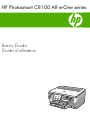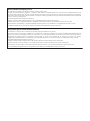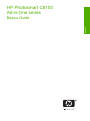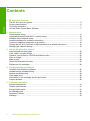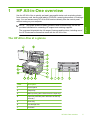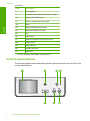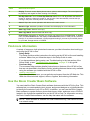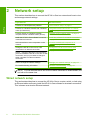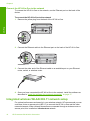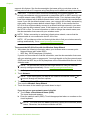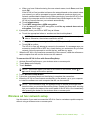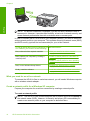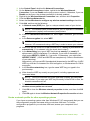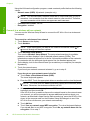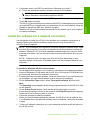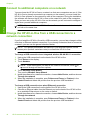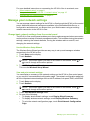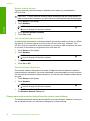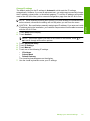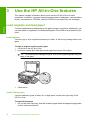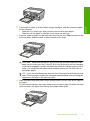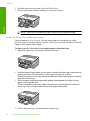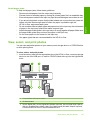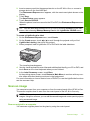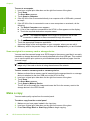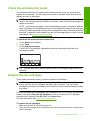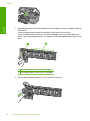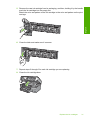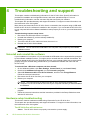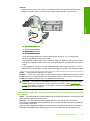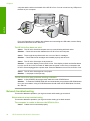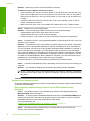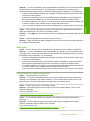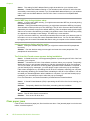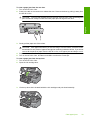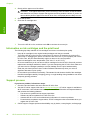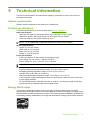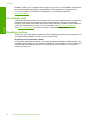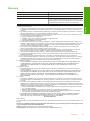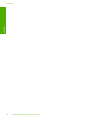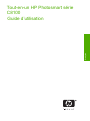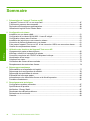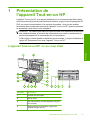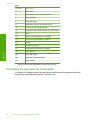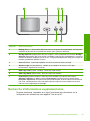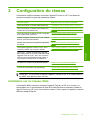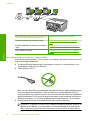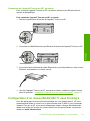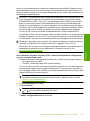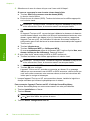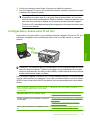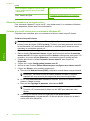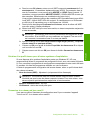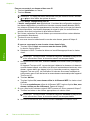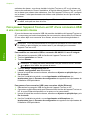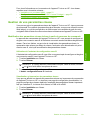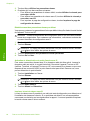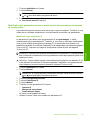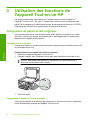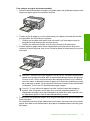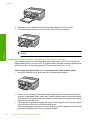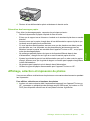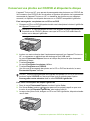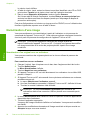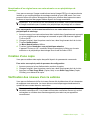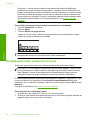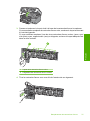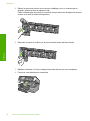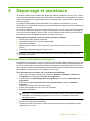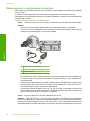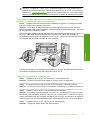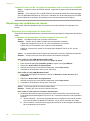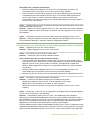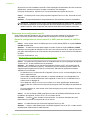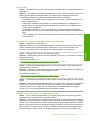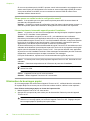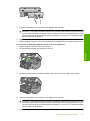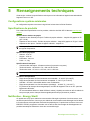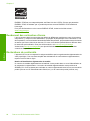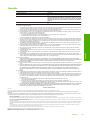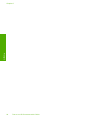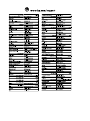HP Photosmart C8100 All-in-One Printer series Mode d'emploi
- Catégorie
- Multifonctionnels
- Taper
- Mode d'emploi

Basics Guide
Guide d’utilisation
HP Photosmart C8100 All-in-One series

Hewlett-Packard Company notices
The information contained in this document is subject to change without notice.
All rights reserved. Reproduction, adaptation, or translation of this material is prohibited without prior written permission of Hewlett-Packard, except
as allowed under copyright laws. The only warranties for HP products and services are set forth in the express warranty statements accompanying
such products and services. Nothing herein should be construed as constituting an additional warranty. HP shall not be liable for technical or editorial
errors or omissions contained herein.
© 2007 Hewlett-Packard Development Company, L.P.
Windows, Windows 2000, and Windows XP are U.S. registered trademarks of Microsoft Corporation.
Windows Vista is either a registered trademark or trademark of Microsoft Corporation in the United States and/or other countries.
Intel and Pentium are trademarks or registered trademarks of Intel Corporation or its subsidiaries in the United States and other countries.
The Bluetooth trademarks are owned by its proprietor and used by Hewlett-Packard Company under license.
Avis publiés par la société Hewlett-Packard
Les informations contenues dans ce document peuvent faire l'objet de modifications sans préavis.
Tous droits réservés. La reproduction, l'adaptation ou la traduction de ce matériel est interdite sans l'accord écrit préalable de Hewlett-Packard, sauf
dans les cas permis par la législation relative aux droits d'auteur. Les seules garanties relatives aux produits et services HP sont décrites dans les
déclarations de garantie expresse accompagnant lesdits produits et services. Aucun élément de ce document ne constitue une garantie
supplémentaire. Hewlett-Packard ne saurait être tenu pour responsable des erreurs ou omissions techniques ou rédactionnelles de ce document.
© 2007 Hewlett-Packard Development Company, L.P.
Windows, Windows 2000 et Windows XP sont des marques déposées de Microsoft Corporation aux Etats-Unis.
Windows Vista est une marque déposée ou une marque de Microsoft Corporation aux Etats-Unis et/ou dans d'autres pays.
Intel et Pentium sont des marques ou des marques déposées d'Intel Corporation ou de ses filiales aux Etats-Unis et dans d'autres pays.
Les marques Bluetooth appartiennent à leur propriétaire et sont utilisées par Hewlett-Packard Company sous licence.
La page charge ...
La page charge ...
La page charge ...
La page charge ...
La page charge ...
La page charge ...
La page charge ...
La page charge ...
La page charge ...
La page charge ...
La page charge ...
La page charge ...
La page charge ...
La page charge ...
La page charge ...
La page charge ...
La page charge ...
La page charge ...
La page charge ...
La page charge ...
La page charge ...
La page charge ...
La page charge ...
La page charge ...
La page charge ...
La page charge ...
La page charge ...
La page charge ...
La page charge ...
La page charge ...
La page charge ...
La page charge ...
La page charge ...
La page charge ...
La page charge ...
La page charge ...
La page charge ...
La page charge ...
La page charge ...
La page charge ...
La page charge ...
La page charge ...

Tout-en-un HP Photosmart série
C8100
Français
Guide d’utilisation

Sommaire
1 Présentation de l'appareil Tout-en-un HP
L'appareil Tout-en-un HP en un coup d'œil.............................................................................47
Fonctions du panneau de commande......................................................................................48
Recherche d'informations supplémentaires..............................................................................49
Utilisation du logiciel Roxio Creator Basic................................................................................50
2 Configuration du réseau
Installation sur un réseau câblé................................................................................................51
Configuration d'un réseau WLAN 802.11 sans fil intégré.........................................................53
Configuration réseau sans fil ad hoc........................................................................................57
Installation du logiciel pour une connexion réseau...................................................................61
Connexion à d'autres ordinateurs sur un réseau......................................................................61
Faire passer l'appareil Tout-en-un HP d'une connexion USB à une connexion réseau..........62
Gestion de vos paramètres réseau..........................................................................................63
3 Utilisation des fonctions de l'appareil Tout-en-un HP
Chargement du papier et des originaux...................................................................................66
Affichage, sélection et impression de photos...........................................................................69
Conservez vos photos sur CD/DVD et étiquetez le disque......................................................71
Numérisation d'une image .......................................................................................................72
Création d'une copie.................................................................................................................73
Vérification des niveaux d'encre estimés..................................................................................73
Remplacement des cartouches d'encre...................................................................................74
4 Dépannage et assistance
Désinstallation et réinstallation du logiciel................................................................................77
Dépannage de la configuration du matériel..............................................................................78
Dépannage des problèmes de réseau.....................................................................................80
Elimination de bourrages papier...............................................................................................84
Informations sur les cartouches d'encre et la tête d'impression...............................................86
Procédure d’assistance............................................................................................................86
5 Renseignements techniques
Configurations système minimales...........................................................................................87
Spécifications de produits.........................................................................................................87
Notification - Energy Star®.......................................................................................................87
Rendement des cartouches d'encre.........................................................................................88
Déclarations de conformité.......................................................................................................88
Garantie....................................................................................................................................89
46 Tout-en-un HP Photosmart série C8100
Français

1 Présentation de
l'appareil Tout-en-un HP
L'appareil Tout-en-un HP vous permet d'effectuer en un tournemain des tâches telles
que l'impression de photos à partir d'une carte mémoire, la gravure et l'étiquetage de CD/
DVD, ou encore la numérisation ou la copie de documents. Vous pouvez accéder
directement à de nombreuses fonctions de l'appareil Tout-en-un HP à partir du panneau
de commande, sans allumer votre ordinateur.
Remarque Le présent guide décrit le fonctionnement et les opérations de résolution
des incidents de base, et contient des informations pour entrer en contact avec le
service d'assistance HP et commander des consommables.
L'aide visible à l'écran détaille la totalité des fonctionnalités, y compris l'utilisation du
logiciel HP Photosmart fourni avec l'appareil Tout-en-un HP .
L'appareil Tout-en-un HP en un coup d'œil
Etiquette Description
1 panneau de commande
2 Bac de sortie
3 Bac d'alimentation principal (également appelé
bac d'entrée)
4 Rallonge du bac d'alimentation (également
appelée rallonge du bac)
Présentation de l'appareil Tout-en-un HP 47
Français

Etiquette Description
5 Bac photo
6 Porte d'accès aux cartouches d'encre
7 bouton Marche
8 Port USB avant
9 Indicateur et bouton de réseau sans fil
10 Lecteur de CD/DVD LightScribe
11 Logements pour carte mémoire et voyant Photo
12 Vitre
13 Support pour diapositives et négatifs
14 Lampe pour diapositives et négatifs
15 Capot
16 Intérieur du capot
17 Lampe pour diapositives et négatifs
18 Port Ethernet
19 Port USB arrière
20 Connexion de l'alimentation
*
21 Porte arrière
Fonctions du panneau de commande
Le schéma et le tableau associé suivants décrivent brièvement les caractéristiques du
panneau de commandes de l'appareil Tout-en-un HP .
Chapitre 1
(suite)
48 Tout-en-un HP Photosmart série C8100
Français
*
Utilisez exclusivement l'adaptateur secteur fourni par HP.

Etiquette Nom et description
1 Display (Écran) : L'écran tactile affiche les menus, les photos et les messages. Vous pouvez
réhausser le panneau de commande et l'orienter pour optimiser l'affichage.
2 Red Eye Removal (Suppression des yeux rouges) : Active ou désactive la fonction Red Eye
Removal (Suppression des yeux rouges). Par défaut, cette fonction est désactivée. Lorsque la
fonction est activée, l'appareil Tout-en-un HP corrige automatiquement l'effet yeux rouges sur
la photo actuellement affichée à l'écran.
3 Cancel (Effacer) : interrompt l'opération en cours et revient à l'écran principal.
4 Attention light (Voyant Attention) : indique qu'un problème est survenu. Pour plus
d'informations, reportez-vous à l'écran.
5 Start Copy Color (Copier, Couleur) : lance une copie couleur.
6 Start Copy Black (Copier, Noir) : lance une copie noir et blanc.
7 Print Photos (Imprimer photos) : Selon que vous accédez à vos photos via le menu
Affichage, Imprimer ou Créer, le bouton Print Photos (Imprimer photos) affiche l'écran
Aperçu av. impression ou imprime toute photo sélectionnée. Si aucune photo n'a été trouvée,
une invite vous demande si vous souhaitez imprimer toutes les photos situées sur la carte
mémoire ou le périphérique de stockage.
Recherche d'informations supplémentaires
Diverses ressources, imprimées et en ligne, fournissent des informations sur la
configuration et l'utilisation de votre appareil Tout-en-un HP .
Recherche d'informations supplémentaires 49
Français

• Guide de configuration
Le guide de configuration fournit des instructions sur la configuration de l'appareil
Tout-en-un HP et l'installation du logiciel. Assurez-vous de suivre les instructions du
Guide de configuration dans l'ordre indiqué.
Si vous rencontrez des problèmes lors de la configuration, consultez les conseils de
dépannage dans la dernière section du Guide de configuration ou reportez-vous au
chapitre «
Dépannage et assistance, » page 77 du présent guide.
• Aide en ligne
L'aide en ligne fournit des instructions détaillées relatives aux fonctionnalités de
l'appareil Tout-en-un HP qui ne sont pas décrites dans le présent Guide d'utilisation,
notamment les fonctionnalités uniquement disponibles via le logiciel que vous avez
installé avec l'appareil Tout-en-un HP .
•
www.hp.com/support
Si vous disposez d'un accès Internet, vous pouvez obtenir de l'aide sur le site Web
HP. Vous y trouverez une assistance technique, des pilotes, des fournitures et des
informations pour passer des commandes.
Utilisation du logiciel Roxio Creator Basic
Vous pouvez installer le logiciel Roxio Creator fourni avec l'appareil Tout-en-un HP . Ce
logiciel vous permet de créer et imprimer une étiquette, des photos et des motifs
prédéfinis sur un disque LightScribe, afin d'identifier le contenu de votre CD ou DVD. En
outre, vous pouvez utiliser le logiciel Roxio Creator Basic pour créer et graver des
diaporamas, de la musique et bien d'autres contenus encore sur des CD ou un DVD
chargés dans l'unité LightScribe de l'appareil HP Tout-en-un. Pour plus d'informations
sur l'utilisation du logiciel Roxio Creator Basic, consultez l'aide du logiciel.
Remarque Le logiciel Roxio est disponible uniquement pour les connexions USB.
Il ne peut pas être utilisé avec une configuration de réseau.
Chapitre 1
50 Tout-en-un HP Photosmart série C8100
Français

2 Configuration du réseau
Cette section indique comment connecter l'appareil Tout-en-un HP à un réseau et
comment consulter et gérer les paramètres réseau.
Si vous voulez... Reportez-vous à la section suivante :
Vous connecter à un réseau câblé (Ethernet). « Installation sur un réseau câblé, » page 51
Vous connecter à un réseau sans fil doté d'un
routeur sans fil (infrastructure).
« Configuration d'un réseau WLAN 802.11 sans
fil intégré, » page 53
Vous connecter à un réseau sans fil non équipé
d'un routeur sans fil (ad hoc).
« Configuration réseau sans fil ad hoc, »
page 57
Installer le logiciel Tout-en-un HP pour l'utiliser
dans un environnement réseau.
« Installation du logiciel pour une connexion
réseau, » page 61
Ajouter des connexions à plusieurs ordinateurs
en réseau.
« Connexion à d'autres ordinateurs sur un
réseau, » page 61
Faire passer l'appareil Tout-en-un HP d'une
connexion USB à une connexion réseau
Remarque Utilisez les instructions figurant
dans cette section si vous avez d'abord installé
l'appareil Tout-en-un HP avec une connexion
USB et que vous souhaitez ensuite passer à
une connexion réseau sans fil ou Ethernet.
« Faire passer l'appareil Tout-en-un HP d'une
connexion USB à une connexion réseau, »
page 62
Visualiser ou modifier les paramètres réseau. « Gestion de vos paramètres réseau, »
page 63
Trouver des informations de dépannage. « Dépannage des problèmes de réseau, »
page 80
Remarque Vous pouvez connecter l'appareil Tout-en-un HP à un réseau sans fil
ou câblé, mais pas aux deux à la fois.
Installation sur un réseau câblé
Cette section décrit comment connecter l'appareil Tout-en-un HP à un routeur, un
commutateur ou un concentrateur à l'aide d'un câble Ethernet et comment installer le
logiciel Tout-en-un HP pour une connexion réseau. C'est ce que l'on appelle un réseau
câblé ou réseau Ethernet.
Configuration du réseau 51
Français

Pour installer l'appareil Tout-en-un HP sur
un réseau câblé, procédez comme suit :
Reportez-vous à la section suivante :
Réunissez d'abord tout le matériel requis. « Les éléments nécessaires à un réseau
câblé, » page 52
Ensuite, établissez la connexion à un réseau
câblé.
« Connexion de l'appareil Tout-en-un HP au
réseau, » page 53
Enfin, installez le logiciel. « Installation du logiciel pour une connexion
réseau, » page 61
Les éléments nécessaires à un réseau câblé
Avant de connecter l'appareil Tout-en-un HP à un réseau, assurez-vous que vous avez
tous les éléments nécessaires.
❑
Un réseau Ethernet opérationnel comprenant un routeur, un commutateur ou un
concentrateur doté d'un port Ethernet.
❑
Câble Ethernet CAT-5.
Bien que les câbles Ethernet classiques ressemblent fort aux câbles téléphoniques,
ils ne sont pas interchangeables. Chacun contient un nombre différent de fils et
chacun possède un connecteur distinct. Un connecteur de câble Ethernet (également
appelé connecteur RJ-45) est plus large et plus épais et son extrémité est toujours
dotée de 8 contacts. Un connecteur téléphonique comprend entre 2 et 6 contacts.
❑
Un ordinateur de bureau ou portable doté d'une connexion Ethernet.
Remarque L'appareil Tout-en-un HP prend en charge les réseaux Ethernet 10
Mbits/s et 100 Mbits/s. Si vous achetez ou avez déjà acheté une carte réseau
(NIC), assurez-vous qu'elle peut fonctionner à l'une ou l'autre de ces vitesses.
Chapitre 2
52 Tout-en-un HP Photosmart série C8100
Français

Connexion de l'appareil Tout-en-un HP au réseau
Pour connecter l'appareil Tout-en-un HP au réseau, utilisez le port Ethernet situé à
l'arrière du périphérique.
Pour connecter l'appareil Tout-en-un HP au réseau
1. Retirez le cache jaune à l'arrière de l'appareil Tout-en-un HP .
2. Connectez le câble Ethernet au port Ethernet à l'arrière de l'appareil Tout-en-un HP .
3. Connectez l'autre extrémité du câble Ethernet à un port disponible sur votre routeur
Ethernet, commutateur ou routeur sans fil.
4. Une fois l'appareil Tout-en-un HP connecté au réseau, installez le logiciel comme
décrit à la section «
Installation du logiciel pour une connexion réseau, » page 61.
Configuration d'un réseau WLAN 802.11 sans fil intégré
Pour des performances et une sécurité optimales sur votre réseau sans fil, HP vous
recommande d'utiliser un routeur ou un point d'accès sans fil (802.11) pour connecter
l'appareil Tout-en-un HP et les autres composants réseau. Lorsque les éléments du
réseau sont reliés par le biais d'un routeur sans fil ou d'un point d'accès, on parle de
réseau en mode infrastructure.
Configuration d'un réseau WLAN 802.11 sans fil intégré 53
Français

Un réseau d'infrastructure sans fil présente plusieurs avantages par rapport à un réseau
ad hoc, notamment :
• Sécurité réseau renforcée
• Fiabilité accrue
• Flexibilité du réseau
• Amélioration des performances, en particulier dans le mode 802.11 g
• Accès à Internet haut débit partagé
Pour connecter l'appareil Tout-en-un HP à
un réseau intégré WLAN 802.11 sans fil,
vous devez procéder comme suit :
Reportez-vous à la section suivante :
Réunissez d'abord tout le matériel requis. « Eléments nécessaires à un réseau WLAN
802.11 sans fil intégré, » page 54
Connectez ensuite l'appareil Tout-en-un HP au
routeur sans fil et exécutez l'Assistant de
configuration sans fil.
« Se connecter à un réseau WLAN 802.11 sans
fil intégré, » page 54
Enfin, installez le logiciel. « Installation du logiciel pour une connexion
réseau, » page 61
Eléments nécessaires à un réseau WLAN 802.11 sans fil intégré
Pour connecter l'appareil Tout-en-un HP à un réseau WLAN 802.11 sans fil intégrée,
vous aurez besoin des éléments suivants :
❑
Un réseau 802.11 sans fil comprenant un routeur ou un point d'accès sans fil.
❑
Un PC de bureau ou un ordinateur portable avec prise en charge de réseau sans fil
ou bien une carte réseau (NIC). L'ordinateur doit être connecté au réseau sans fil sur
lequel vous prévoyez d'installer l'appareil Tout-en-un HP .
❑
Si vous connectez l'appareil Tout-en-un HP à un réseau sans fil disposant d'un accès
à Internet, HP vous recommande d'utiliser un routeur sans fil (point d'accès ou station
de base) utilisant le protocole DHCP (Dynamic Host Configuration Protocol).
❑
Nom du réseau (SSID).
❑
Clé WEP ou phrase de passe WPA (le cas échéant).
Se connecter à un réseau WLAN 802.11 sans fil intégré
L'Assistant de configuration sans fil vous permet de connecter facilement l'appareil
Tout-en-un HP à votre réseau. Vous pouvez également utiliser SecureEasySetup si votre
Chapitre 2
54 Tout-en-un HP Photosmart série C8100
Français

routeur ou point d'accès sans fil prend en charge cette fonctionnalité. Reportez-vous à
la documentation fournie avec votre routeur ou point d'accès sans fil pour savoir si ce
dernier prend en charge la fonctionnalité EasySetup et pour obtenir des instructions de
paramétrage supplémentaires.
Attention Pour empêcher d'autres utilisateurs d'accéder à votre réseau sans fil, HP
vous recommande fortement de spécifier un mot de passe ou une phrase passe
(sécurité WPA ou WEP), ainsi qu'un nom de réseau unique (SSID) pour le routeur
sans fil. Votre routeur sans fil est probablement livré avec un nom de réseau par
défaut, qui est généralement le nom du fabricant. Si vous utilisez le nom de réseau
par défaut, celui-ci devient aisément accessible à des utilisateurs utilisant le même
nom de réseau unique (SSID) par défaut. Il en résulte également que l'appareil
Tout-en-un HP peut se connecter accidentellement à un autre réseau sans fil
environnant, dont le nom est identique. Dans une telle situation, vous ne pourrez pas
accéder à l'appareil Tout-en-un HP . Pour plus d'informations sur la modification du
nom de réseau, reportez-vous à la documentation accompagnant le routeur sans fil.
Remarque Avant de vous connecter à un réseau d'infrastructure sans fil, assurez-
vous que le câble Ethernet n'est pas branché sur l'appareil Tout-en-un HP .
Remarque HP fournit un outil en ligne capable de rechercher automatiquement les
paramètres de sécurité de votre réseau sans fil. Rendez-vous sur le site :
www.hp.com/go/networksetup.
Pour connecter l'appareil Tout-en-un HP à l'aide de l'assistant de configuration
sans fil, procédez comme suit :
1. Notez les informations suivantes concernant votre routeur ou point d'accès sans fil :
• Nom de réseau (ou SSID)
• Clé WEP, phrase de passe WPA (le cas échéant).
Si vous ne savez pas où trouver ces informations, reportez-vous à la documentation
accompagnant votre routeur ou point d'accès sans fil. Vous trouverez peut-être le
nom de réseau (SSID) et la clé WEP ou la phrase de passe WPA sur le serveur Web
intégré (EWS) pour le routeur sans fil.
Remarque HP fournit un outil en ligne capable de rechercher automatiquement
les paramètres de sécurité de votre réseau sans fil. Rendez-vous sur le site :
www.hp.com/go/networksetup.
2. Touchez Installation sur l'écran.
3. Touchez Réseau.
Remarque Si l'option de menu recherchée n'est pas visible à l'écran, touchez
ou pour faire défiler les options de menu.
4. Touchez Assist. configuration sans fil.
L'Assist. configuration sans fil s'exécute.
Configuration d'un réseau WLAN 802.11 sans fil intégré 55
Français

5. Sélectionnez le nom du réseau tel que vous l'avez noté à l'étape 1.
Si vous ne voyez pas le nom de votre réseau dans la liste
a. Touchez Saisie d'un nouveau nom de réseau (SSID).
Le clavier visuel s'affiche.
b. Entrez le nom du réseau (SSID). Touchez les lettres ou les chiffres appropriés
sur le clavier visuel.
Remarque Lors de la saisie, vous devez respecter à la lettre les majuscules
et les minuscules. Sinon, la connexion sans fil ne sera pas établie.
c. Une fois que vous avez saisi le nouveau nom de réseau, touchez Terminé, puis
OK.
Si l'appareil Tout-en-un HP ne parvient pas à détecter le réseau sur la base du
nom de réseau indiqué, vous êtes invité à fournir les données suivantes sur votre
réseau, comme décrit aux étapes (d) et (e). Avant de poursuivre, rapprochez
l'appareil Tout-en-un HP de l'ordinateur et exécutez à nouveau l'assistant de
configuration sans fil afin de lancer la reconnaissance automatique de l'appareil
Tout-en-un HP .
d. Touchez Infrastructure.
e. Touchez Chiffrement WEP ou Chiffrement WPA.
Si vous ne souhaitez pas utiliser le chiffrement WEP, touchez l'option Non, mon
réseau n'utilise pas de chiffrement. Passez à l’étape 7.
6. Si vous y êtes invité, entrez votre clé WPA ou WEP comme suit :
a. Touchez les lettres ou les chiffres appropriés sur le clavier visuel.
Remarque Lors de la saisie, vous devez respecter à la lettre les majuscules
et les minuscules. Sinon, la connexion sans fil ne sera pas établie.
b. Une fois la nouvelle clé WEP saisie, touchez Terminé.
c. Touchez OK pour confirmer.
L'appareil Tout-en-un HP tente de se connecter au réseau. Si un message
indique que vous avez saisi une clé WEP ou WPA incorrecte, vérifiez la clé que
vous avez notée concernant votre nouveau réseau, suivez les instructions des
invites pour la corriger et réessayez.
7. Lorsque l'appareil Tout-en-un HP est connecté au réseau, installez le logiciel sur
chaque ordinateur qui utilisera le périphérique sur le réseau.
Pour connecter l'appareil Tout-en-un HP à l'aide de SecureEasySetup
1. Activez SecureEasySetup sur votre routeur sans fil ou votre point d'accès.
2. Touchez Installation sur l'écran.
3. Touchez Réseau.
Remarque Si l'option de menu recherchée n'est pas visible à l'écran, touchez
ou pour faire défiler les options de menu.
4. Touchez Assist. configuration sans fil.
Chapitre 2
56 Tout-en-un HP Photosmart série C8100
Français

5. Suivez les instructions des invites à l'écran pour établir la connexion.
6. Une fois l'appareil Tout-en-un HP connecté au réseau, installez le logiciel sur chaque
ordinateur qui utilisera le réseau.
Remarque En cas d'échec de la connexion réseau, il est possible que le délai
d'expiration du routeur sans fil ou du point d'accès ait été atteint, si vous avez
activé la sécurité SecureEasySetup. Répétez la tâche ci-dessus et assurez-vous
que vous avez exécuté les étapes sur le panneau de commande de l'appareil
Tout-en-un HP immédiatement après avoir appuyé sur le bouton du routeur sans
fil ou du point d'accès.
Configuration réseau sans fil ad hoc
Cette section vous sera utile si vous souhaitez connecter l'appareil Tout-en-un HP à un
ordinateur compatible avec la technologie sans fil via un routeur sans fil ou un point
d'accès.
Remarque La connexion ad hoc est disponible si vous ne disposez pas de routeur
sans fil ni de point d'accès. Toutefois, par rapport à une configuration avec routeur
sans fil ou point d'accès, elle offre peu de flexibilité, un faible niveau de sécurité réseau
et des performances réseau moindres.
Pour connecter l'appareil Tout-en-un HP à votre ordinateur (ad hoc), vous devez créer
un profil réseau ad hoc sur l'ordinateur. Pour cela, vous devez choisir un nom de réseau
(SSID) et une clé de sécurité WEP (facultative, mais recommandée) pour votre réseau
ad hoc.
Pour configurer l'appareil Tout-en-un HP
sur un réseau ad hoc sans fil, procédez
comme suit :
Reportez-vous à la section suivante :
Réunissez d'abord tout le matériel requis. « Eléments nécessaires à un réseau ad hoc, »
page 58
Ensuite, préparez votre ordinateur en créant un
profil réseau.
« Création d'un profil réseau pour un ordinateur
Windows XP, » page 58
«
Création d'un profil réseau pour d'autres
systèmes d'exploitation, » page 59
Lancez alors l'Assistant de configuration sans
fil.
« Connexion à un réseau ad hoc sans fil, »
page 59
Configuration réseau sans fil ad hoc 57
Français

Pour configurer l'appareil Tout-en-un HP
sur un réseau ad hoc sans fil, procédez
comme suit :
Reportez-vous à la section suivante :
Enfin, installez le logiciel. « Installation du logiciel pour une connexion
réseau, » page 61
Eléments nécessaires à un réseau ad hoc
Pour connecter l'appareil Tout-en-un HP à un réseau sans fil, un ordinateur Windows
avec adaptateur réseau sans fil sera nécessaire.
Création d'un profil réseau pour un ordinateur Windows XP
Préparez votre ordinateur pour une connexion ad hoc en créant un profil réseau.
Création d'un profil réseau
Remarque L'appareil Tout-en-un HP est déjà configuré avec un profil réseau
portant le nom de réseau (SSID) hpsetup. Toutefois, pour des raisons de sécurité et
de confidentialité, HP recommande de définir un nouveau profil réseau sur votre
ordinateur en procédant comme suit.
1. Dans le Panneau de configuration, cliquez deux fois sur Connexions réseau.
2. Dans la fenêtre Connexions réseau, cliquez avec le bouton droit sur Connexion
réseau sans fil. Si le menu contextuel affiche Activer, sélectionnez cette option. En
revanche, si le menu affiche Désactiver, la connexion sans fil est déjà activée.
3. Cliquez deux fois sur l'icône Connexion réseau sans fil, puis cliquez sur
Propriétés.
4. Cliquez sur l'onglet Configuration réseaux sans fil.
5. Activez la case à cocher Utiliser Windows pour configurer mon réseau sans fil.
6. Cliquez sur Ajouter, puis procédez comme suit :
a. Dans la zone Nom de réseau (SSID), indiquez le nom de réseau unique souhaité.
Remarque La saisie du nom du réseau respecte la casse, il est donc
important de vous souvenir des majuscules et minuscules spécifiées.
b. Si une liste Authentification réseau est affichée, sélectionnez Ouvrir. Sinon,
passez à l'étape suivante.
c. Dans la liste Cryptage de données, sélectionnez WEP.
Remarque Il est possible de créer un réseau qui n'utilise pas de clé WEP.
Toutefois, HP recommande d'utiliser une clé WEP pour sécuriser votre
réseau.
d. Vérifiez que la case à cocher en regard de La clé m'est fournie
automatiquement n'est pas activée. Si elle est activée, cliquez sur la case à
cocher afin de la désactiver.
Chapitre 2
(suite)
58 Tout-en-un HP Photosmart série C8100
Français

e. Dans la zone Clé réseau, entrez une clé WEP composée exactement de 5 ou
exactement de 13 caractères alphanumériques (ASCII). Par exemple, dans le
cas de 5 caractères, vous pouvez saisir ABCDE ou 12345. Dans le cas de 13
caractères, vous pouvez saisir ABCDEF1234567. (12345 et ABCDE ne sont que
des exemples. Sélectionnez une combinaison de votre choix.)
Vous pouvez également utiliser des caractères HEX (hexadécimaux) pour définir
la clé WEP. Une clé WEP HEX doit contenir 10 caractères pour un chiffrement
sur 40 bits et 26 caractères pour un chiffrement sur 128 bits.
f. Dans la boîte de dialogue Confirmez la clé réseau, entrez la même clé WEP
que celle saisie à l'étape précédente.
g. Notez la clé WEP telle que vous l'avez saisie, en tenant compte des majuscules
et des minuscules.
Remarque Vous devez vous souvenir précisément des majuscules et des
minuscules. Si la clé WEP que vous saisissez sur l'appareil Tout-en-un HP
est incorrecte, la connexion sans fil ne sera pas établie.
h. Activez la case à cocher Ceci est un réseau d'égal à égal (ad hoc) ; les points
d'accès sans fil ne sont pas utilisés.
i. Cliquez sur OK pour fermer la fenêtre Propriétés du réseau sans fil et cliquez
une nouvelle fois sur OK.
j. Cliquez encore une fois sur OK pour fermer la fenêtre Connexion réseau sans
fil.
Création d'un profil réseau pour d'autres systèmes d'exploitation
Si vous disposez d'un système d'exploitation autre que Windows XP, HP vous
recommande d'utiliser le programme de configuration fourni avec votre carte LAN sans
fil. Pour connaître le programme de configuration correspondant à votre carte LAN sans
fil, accédez à la liste des programmes installés sur votre ordinateur.
A l'aide du programme de configuration de la carte réseau, créez un profil réseau doté
des valeurs suivantes :
• Nom de réseau (SSID) : Mynetwork (uniquement à titre d'exemple)
Remarque Il convient de créer un nom de réseau unique et facile à retenir.
N'oubliez pas que le nom de réseau respecte la casse. Pour cette raison, vous
devez respecter précisément les majuscules et les minuscules.
• Mode de communication : Ad Hoc
• Chiffrement : station de travail prête pour
Connexion à un réseau ad hoc sans fil
Vous pouvez utiliser l'Assistant de configuration sans fil pour connecter l'appareil
Tout-en-un HP à un réseau ad hoc sans fil.
Configuration réseau sans fil ad hoc 59
Français

Pour se connecter à un réseau ad hoc sans fil
1. Touchez Installation sur l'écran.
2. Touchez Réseau.
Remarque Si l'option de menu recherchée n'est pas visible à l'écran, touchez
ou pour faire défiler les options de menu.
3. Touchez Assist. configuration sans fil.
L'Assist. configuration sans fil s'exécute. L'assistant de configuration recherche
les réseaux disponibles, puis affiche la liste des noms de réseau détectés (SSID).
Les réseaux d'infrastructure apparaissent en haut de la liste, suivis par les réseaux
ad hoc disponibles. Les réseaux disposant du signal le plus fort sont affichés en
premier, ceux dont le signal est le plus faible en dernier.
4. Sur l'écran, recherchez le nom de réseau que vous avez créé sur votre ordinateur
(par exemple, Monréseau).
5. Touchez le nom du réseau.
Si vous avez trouvé et sélectionné le nom de votre réseau, passez à l'étape 6.
Si vous ne voyez pas le nom de votre réseau dans la liste
a. Touchez l'option Saisir un nouveau nom de réseau (SSID).
Le clavier visuel s'affiche.
b. Saisissez le SSID. Touchez les lettres ou les chiffres appropriés sur le clavier
visuel.
Remarque Lors de la saisie, vous devez respecter à la lettre les majuscules
et les minuscules. Sinon, la connexion sans fil ne sera pas établie.
c. Une fois le nouvel SSID saisi, touchez Terminé sur le clavier visuel, puis appuyez
sur OK.
Si l'appareil Tout-en-un HP ne parvient pas à détecter le réseau sur la base du
nom de réseau indiqué, vous êtes invité à fournir les données suivantes sur votre
réseau, comme décrit aux étapes (d) et (e). Avant de poursuivre, rapprochez
l'appareil Tout-en-un HP de l'ordinateur et exécutez à nouveau l'assistant de
configuration sans fil afin de lancer la reconnaissance automatique de l'appareil
Tout-en-un HP .
d. Touchez Ad Hoc.
e. Touchez l'option Oui, mon réseau utilise le chiffrement WEP. Le clavier visuel
s'affiche.
Si vous ne souhaitez pas utiliser le chiffrement WEP, touchez l'option Non, mon
réseau n'utilise pas de chiffrement. Passez à l’étape 7.
6. Si vous y êtes invité, saisissez votre clé WEP comme suit. Sinon, passez à l'étape 7.
a. Touchez les lettres ou les chiffres appropriés sur le clavier visuel.
Remarque Lors de la saisie, vous devez respecter à la lettre les majuscules
et les minuscules. Sinon, la connexion sans fil ne sera pas établie.
b. Une fois la nouvelle clé WEP saisie, touchez Terminé sur le clavier visuel.
Chapitre 2
60 Tout-en-un HP Photosmart série C8100
Français

7. Touchez de nouveau OK pour confirmer.
L'appareil Tout-en-un HP tente de se connecter au SSID. Si un message indique
que vous avez saisi une clé WEP incorrecte, vérifiez la clé que vous avez notée
concernant votre nouveau réseau, suivez les instructions des invites pour la corriger
et réessayez.
8. Lorsque votre appareil Tout-en-un HP est connecté au réseau, installez le logiciel
sur votre ordinateur.
Installation du logiciel pour une connexion réseau
Cette section explique comment installer le logiciel de l'appareil Tout-en-un HP sur un
ordinateur connecté à un réseau. Avant d'installer le logiciel, assurez-vous d'avoir
connecté l'appareil Tout-en-un HP à un réseau.
Remarque Si votre ordinateur est configuré pour se connecter à une série de
lecteurs réseau, assurez-vous qu'il est effectivement connecté à ces lecteurs avant
d'installer le logiciel. Si tel n'est pas le cas, le logiciel d'installation de l'appareil
Tout-en-un HP risquerait d'occuper l'une des lettres réservées à un lecteur et vous
ne pourriez plus accéder à ce lecteur réseau sur votre ordinateur.
Remarque Le temps d'installation peut prendre entre 20 et 45 minutes, selon votre
système d'exploitation, la quantité d'espace disponible et la vitesse du processeur.
Installation du logiciel Windows Tout-en-un HP
1. Quittez toutes les applications en cours d'exécution sur l'ordinateur, y compris les
logiciels antivirus installés.
2. Insérez le CD Windows livré avec l'appareil Tout-en-un HP dans le lecteur de
CD-ROM de votre ordinateur et suivez les instructions à l'écran.
3. Si une boîte de dialogue concernant les logiciels de pare-feu s'affiche, suivez les
instructions indiquées. Si des messages contextuels du pare-feu apparaissent, vous
devez toujours accepter ou autoriser ces messages.
4. Sur l'écran Type de connexion, sélectionnez Par le réseau et cliquez sur Suivant.
L'écran Recherche apparaît tandis que le programme de configuration recherche
l'appareil Tout-en-un HP sur le réseau.
5. Dans l'écran Imprimante localisée, vérifiez que la description de l'imprimante est
correcte.
Si plusieurs imprimantes sont détectées sur le réseau, la fenêtre Imprimantes
localisées apparaît. Sélectionnez l'appareil Tout-en-un HP que vous souhaitez
connecter.
6. Suivez les instructions pour installer le logiciel.
Une fois le logiciel installé, l'appareil Tout-en-un HP est prêt à être utilisé.
7. Si vous avez désactivé un logiciel de détection de virus sur votre ordinateur, n'oubliez
pas de le réactiver.
8. Pour tester votre connexion réseau, imprimez une page d'auto-test sur l'appareil
Tout-en-un HP à partir de votre ordinateur.
Connexion à d'autres ordinateurs sur un réseau
Vous pouvez partager l'appareil Tout-en-un HP sur un réseau, afin de permettre son
utilisation par plusieurs ordinateurs. Si l'appareil Tout-en-un HP est déjà connecté à un
Installation du logiciel pour une connexion réseau 61
Français

ordinateur du réseau, vous devez installer le logiciel Tout-en-un HP sur le réseau sur
chacun des ordinateurs. Durant l'installation, le logiciel détecte l'appareil Tout-en-un HP
sur le réseau pour chacun des ordinateurs. Une fois l'appareil Tout-en-un HP configuré
sur le réseau, il n'est pas nécessaire de réitérer cette opération lors de l'ajout d'autres
ordinateurs.
Remarque Vous pouvez connecter l'appareil Tout-en-un HP à un réseau sans fil
ou câblé, mais pas aux deux à la fois.
Faire passer l'appareil Tout-en-un HP d'une connexion USB
à une connexion réseau
Si vous choisissez une connexion USB à la première installation de l'appareil Tout-en-un
HP , vous pourrez par la suite la remplacer par une connexion réseau sans fil ou Ethernet.
Si vous savez déjà vous connecter à un réseau, suivez les instructions générales ci-
dessous.
Remarque Pour des performances et une sécurité optimales de votre réseau sans
fil, utilisez un point d'accès (un routeur sans fil, par exemple) pour connecter
l'appareil Tout-en-un HP .
Pour modifier une connexion USB en connexion WLAN 802.11 sans fil intégrée
1. Débranchez la connexion USB de l'arrière de l'appareil Tout-en-un HP .
2. Touchez Installation sur l'écran.
3. Touchez Réseau.
Remarque Si l'option de menu recherchée n'est pas visible à l'écran, touchez
ou pour faire défiler les options de menu.
4. Touchez Assist. configuration sans fil.
L'Assist. configuration sans fil s'exécute.
5. Lancez le logiciel de connexion réseau, sélectionnez Ajouter un périphérique, puis
Par le réseau.
6. Une fois l'installation terminée, ouvrez Imprimantes et télécopieurs (ou
Imprimantes) dans le Panneau de configuration et supprimez les imprimantes de
l'installation USB précédente.
Pour passer d'une connexion USB à une connexion câblée (Ethernet)
1. Débranchez la connexion USB de l'arrière de l'appareil Tout-en-un HP .
2. Connectez un câble Ethernet du port Ethernet situé à l'arrière de l'appareil Tout-en-un
HP à un port Ethernet disponible sur le routeur ou le commutateur.
3. Lancez le logiciel de connexion réseau, sélectionnez Ajouter un périphérique, puis
Par le réseau.
4. Une fois l'installation terminée, ouvrez Imprimantes et télécopieurs (ou
Imprimantes) dans le Panneau de configuration et supprimez les imprimantes de
l'installation USB précédente.
Chapitre 2
62 Tout-en-un HP Photosmart série C8100
Français
La page charge ...
La page charge ...
La page charge ...
La page charge ...
La page charge ...
La page charge ...
La page charge ...
La page charge ...
La page charge ...
La page charge ...
La page charge ...
La page charge ...
La page charge ...
La page charge ...
La page charge ...
La page charge ...
La page charge ...
La page charge ...
La page charge ...
La page charge ...
La page charge ...
La page charge ...
La page charge ...
La page charge ...
La page charge ...
La page charge ...
La page charge ...
La page charge ...
La page charge ...
-
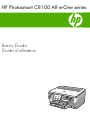 1
1
-
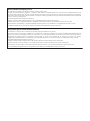 2
2
-
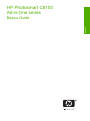 3
3
-
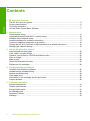 4
4
-
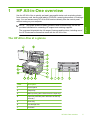 5
5
-
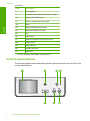 6
6
-
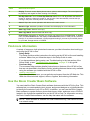 7
7
-
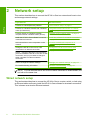 8
8
-
 9
9
-
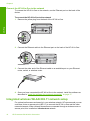 10
10
-
 11
11
-
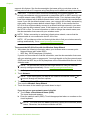 12
12
-
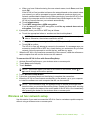 13
13
-
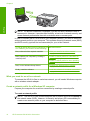 14
14
-
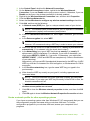 15
15
-
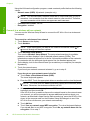 16
16
-
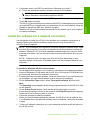 17
17
-
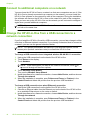 18
18
-
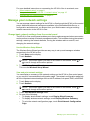 19
19
-
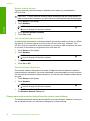 20
20
-
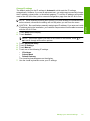 21
21
-
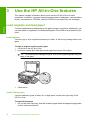 22
22
-
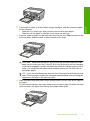 23
23
-
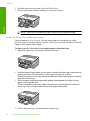 24
24
-
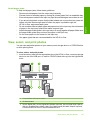 25
25
-
 26
26
-
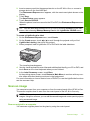 27
27
-
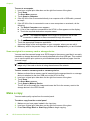 28
28
-
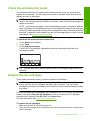 29
29
-
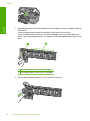 30
30
-
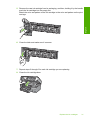 31
31
-
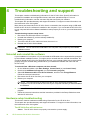 32
32
-
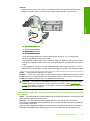 33
33
-
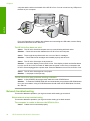 34
34
-
 35
35
-
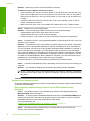 36
36
-
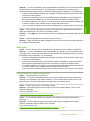 37
37
-
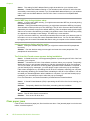 38
38
-
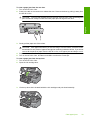 39
39
-
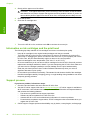 40
40
-
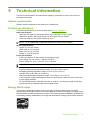 41
41
-
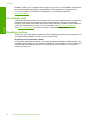 42
42
-
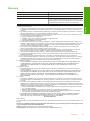 43
43
-
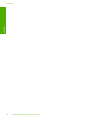 44
44
-
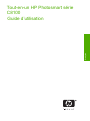 45
45
-
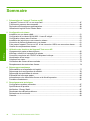 46
46
-
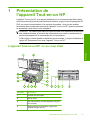 47
47
-
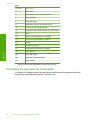 48
48
-
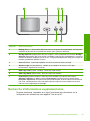 49
49
-
 50
50
-
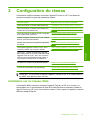 51
51
-
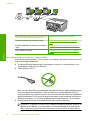 52
52
-
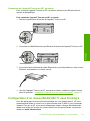 53
53
-
 54
54
-
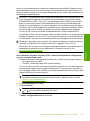 55
55
-
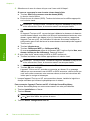 56
56
-
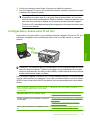 57
57
-
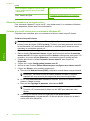 58
58
-
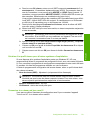 59
59
-
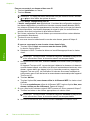 60
60
-
 61
61
-
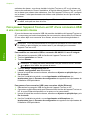 62
62
-
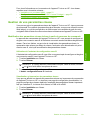 63
63
-
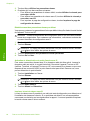 64
64
-
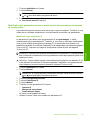 65
65
-
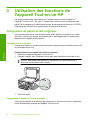 66
66
-
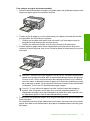 67
67
-
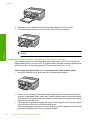 68
68
-
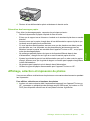 69
69
-
 70
70
-
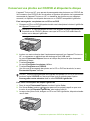 71
71
-
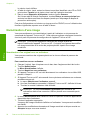 72
72
-
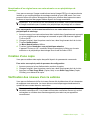 73
73
-
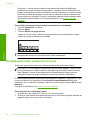 74
74
-
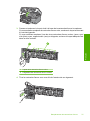 75
75
-
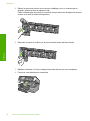 76
76
-
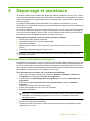 77
77
-
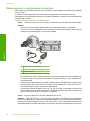 78
78
-
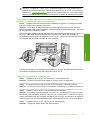 79
79
-
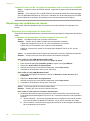 80
80
-
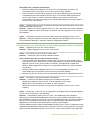 81
81
-
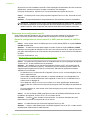 82
82
-
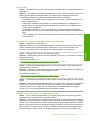 83
83
-
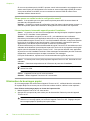 84
84
-
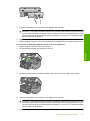 85
85
-
 86
86
-
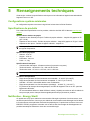 87
87
-
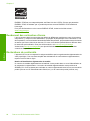 88
88
-
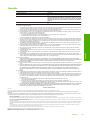 89
89
-
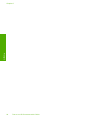 90
90
-
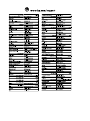 91
91
HP Photosmart C8100 All-in-One Printer series Mode d'emploi
- Catégorie
- Multifonctionnels
- Taper
- Mode d'emploi
dans d''autres langues
Documents connexes
-
HP Photosmart D5400 Printer series Mode d'emploi
-
HP Photosmart C7200 All-in-One Printer series Guide d'installation
-
HP Photosmart D7200 Printer series Mode d'emploi
-
HP Photosmart D5300 Printer series Mode d'emploi
-
HP Photosmart Premium Fax All-in-One Printer series - C309 Manuel utilisateur
-
HP Photosmart D7200 Printer series Manuel utilisateur
-
HP Photosmart D7400 Printer series Mode d'emploi
-
HP Photosmart D7400 Printer series Manuel utilisateur
-
Compaq Photosmart D7500 Printer series Le manuel du propriétaire
-
HP Photosmart C4380 All-in-One Printer series Mode d'emploi